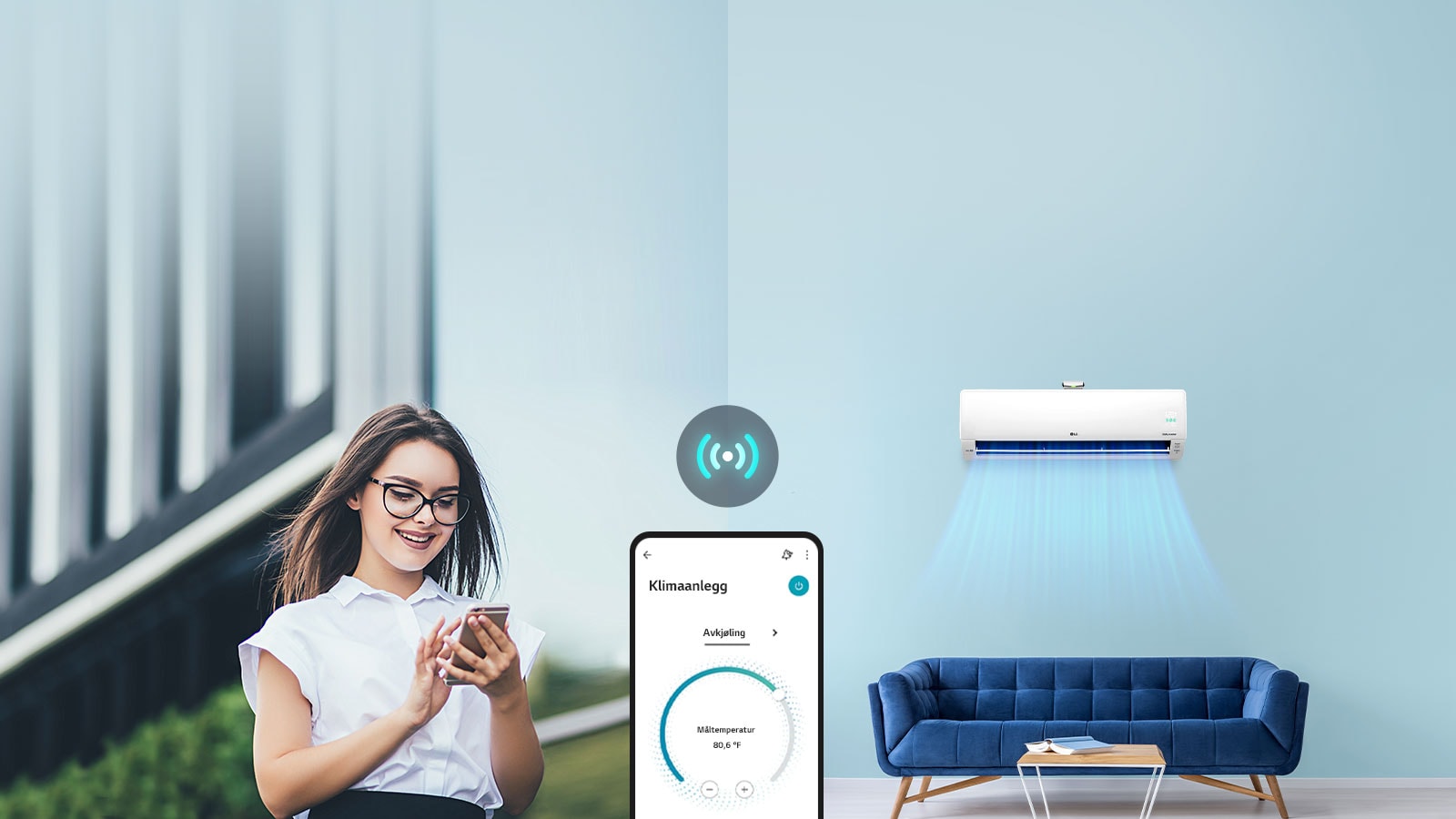

Bli kjent med smarte apparater med LG ThinQ
ThinQ-teknologi muliggjør smarthjem-tilkobling via Wi-Fi
Anbefalte funksjoner fra Hjem-assistenten
-
Koble til og styr fra hvor som helst
Med LG ThinQ-appen kan du enkelt koble til apparatet ditt på en måte du ikke har kunnet gjort tidligere. Selv når du er utenfor, kan du styre apparatet eksternt.
.jpg)
.jpg)
-
Enkel kontroll med Taleassistent
Fortell apparatet nøyaktig hva du trenger ved å bare si det, så vil AI-høyttaleren lytte og sjekke syklusen for å informere deg
.jpg)
.jpg)
-
Effektivt produktvedlikehold
Gjennom LG ThinQ-appen kan du sjekke apparatet, laste ned nye sykluser, overvåke energibruken og mye mer.
.jpg)
.jpg)


Kom i gang med ThinQ
Administrer alle enhetene dine fra ett sted, enten du er hjemme eller på farten, eller ligger på stranden. Trykk på pluss-knappen for å se hvordan du kan installere appen.
-
Slik installerer du LG ThinQ-appen
Trinn 1. Last ned ThinQ-appen
Søk etter LG ThinQ-appen fra Google Play eller Apple App Store på en smarttelefon.
Trinn 2. Logg på
Logg på med LG-kontoen din hvis du har en.
Trinn 3. Legg til en enhet
Du har kommet til hovedsiden i LG ThinQ-appen. Nå kan du koble til LG-enheten(e) din(e).
Trinn 4. Velg en enhet
Velg hvilken enhet du vil koble til.
Trinn 5. Sett i gang!
Få tilgang til enheten(e) med ThinQ-appen.![Prosessen for å installere LG ThinQ-appen forklares i rekkefølge på seks mobiltelefonskjermer]()
-
Valgfri AI-høyttalertilkobling – Koble til Google Home
1. Åpne Google Home-appen, og trykk på Legg til.
2. Trykk på + for å legge til apparatene dine.
3. Søk etter LG ThinQ & Logg på med ThinQ-konto.![Koble til Google Home]()
-
Valgfri AI-høyttalertilkobling – Koble til Amazon Alexa
1. Åpne Amazon Alexa-appen, og gå til menyen.
2. Trykk på "Ferdigheter og spill".
3. Søk etter LG ThinQ & Logg på med ThinQ-konto.![Koble til Amazon Alexa]()
Enkel registrering

Slik registrerer du enheten med QR-koden
Trinn 1. Klikk eller trykk på “+Legg til enhet”
Trinn 2. Velg “Skann QR” fra alternativene
Trinn 3. Skann QR-koden på enheten
Trinn 4. Enheten er nå registrert
* Modeller uten QR-kode kan registreres manuelt ved å angi serienummeret
Trinn 2. Velg “Skann QR” fra alternativene
Trinn 3. Skann QR-koden på enheten
Trinn 4. Enheten er nå registrert
* Modeller uten QR-kode kan registreres manuelt ved å angi serienummeret
*QR-skanning kan brukes på Wi-Fi-aktiverte produkter produsert fra januar 2022 og utover.
Plassering av QR-kode på LG ThinQ

Kjøleskap

Vinskap

WashTower™

Vaskemaskin/tørketrommel

Mini Wash1

Mini Wash2

Topplaster

Styler

Støvsuger

Robotstøvsuger

Klimaanlegg1

Klimaanlegg2

Bærbart klimaanlegg

Luftrenser1

Luftrenser2

Luftrenser3

Luftrenser4

Luftrenser5

Avfukter

Komfyr

Platetopp

Mikrobølgeovn

Oppvaskmaskin

Vannrenser
Vanlige spørsmål
Trykk på pluss-knappen for å finne svar på vanlige spørsmål.
-
Spørsmål. Hvordan legger jeg til et produkt i LG ThinQ-appen?
Legg til produkter i ThinQ-appen ved hjelp av Legg til-funksjonen.
1. På hjem-skjermen trykker du på “+Legg til enhet” > “Velg enhet”.
Trykk på Legg til enhet-knappen på hjem-skjermen og trykk på Velg enhet.
2. Velg produktet fra produktlisten.
Følg deretter instruksjonene. Velg produktikonet.![Spørsmål. Hvordan legger jeg til et produkt i LG ThinQ-appen?1]()
-
*Skjermbildet som vises i instruksjonene kan være forskjellig fra det som vises i den faktiske appen. Tilgjengeligheten til produkter og tjenester kan variere avhengig av modellene du eier, landet/området du bor i og app- og produktversjonene.
![ThinQ-MicroPage-2020-09-8-1-Google]()
-
Spørsmål. Når jeg prøver å legge til et klimaanlegg, får jeg meldingen “LG_AC_~~~” network password is incorrect.
For nettverksnavnet "LG_AC_XXXX" angir du de fire siste tegnene “XXXX” i nettverksnavnet to ganger uten mellomrom i passordfeltet.
Passord skiller mellom små og store bokstaver, så prøv igjen og skriv små og store bokstaver nøyaktig.
Skjerm for inntasting av Wi-Fi-passord.![Spørsmål. Når jeg prøver å legge til et klimaanlegg, får jeg meldingen “LG_AC_~~~” network password is incorrect.3]()
-
*For iPhoner kan det hende at en funksjon som automatisk skriver første bokstav i en setning eller etter punktum med stor forbokstav, er aktivert.
*Skjermbildet som vises i instruksjonene kan være forskjellig fra det som vises i den faktiske appen. Tilgjengeligheten til produkter og tjenester kan variere avhengig av modellene du eier, landet/området du bor i og app- og produktversjonene.![ThinQ-MicroPage-2020-09-8-1-Google]()
-
Spørsmål. Når jeg prøver å legget il et produkt, får jeg bilde av en ruter med meldingen "No Network Connection".
- Før du legger til et produkt til ThinQ, må du sørger for at smarttelefonen er koblet til Internett.
Hvis du fortsatt har problemer med å koble til Internett, kan du sjekke tilkoblingen til ruteren.
- Denne meldingen kan vises hvis ruteren er for langt borte. Hvis du ikke kan flytte på eller komme nærmere ruteren, kan du installere en Wi-Fi-forsterker og prøve igjen.
- Prøv igjen etter at du har koblet fra eller tilbakestilt ruteren.![Spørsmål. Når jeg prøver å legget il et produkt, får jeg bilde av en ruter med meldingen "No Network Connection".5]()
-
*Hvis du ikke kan fortsette til neste trinn med å legge til produktet, kan du lukke apen og starte den igjen.
*Skjermbildet som vises i instruksjonene kan være forskjellig fra det som vises i den faktiske appen. Tilgjengeligheten til produkter og tjenester kan variere avhengig av modellene du eier, landet/området du bor i og app- og produktversjonene.![ThinQ-MicroPage-2020-09-8-1-Google]()
-
Spørsmål. Er det mulig å bruke 5 GHz Wi-Fi frekvensbåndet ved bruk av apparater med ThinQ-appen?
Apparater fra LG Electronics og ThinQ-appen støtter kun 2,4 GHz Wi-Fi frekvensbåndet.![Spørsmål. Er det mulig å bruke 5 GHz Wi-Fi frekvensbåndet ved bruk av apparater med ThinQ-appen?7]()
-
*Skjermbildet som vises i instruksjonene kan være forskjellig fra det som vises i den faktiske appen. Tilgjengeligheten til produkter og tjenester kan variere avhengig av modellene du eier, landet/området du bor i og app- og produktversjonene.
![ThinQ-MicroPage-2020-09-8-1-Google]()
-
Spørsmål. Hva er de anbefalte smarttelefonspesifikasjonene for å kjøre ThinQ-appen?
Android-krav
ThinQ-appen støtter Android OS 7.0 og nyere. Smarttelefoner som bruker Android OS versjon 6.0.1 eller eldre må oppdatere operativsystemet for å kunne bruke den nyeste versjonen av appen.
iOS-krav
ThinQ-appen støtter iOS 12.0 og nyere. Smarttelefoner som bruker iOS 10.3 eller eldre må oppdatere operativsystemet for å kunne bruke den nyeste versjonen av appen.
* Se koblingene til Play Store og App Store for den mest nøyaktige, oppdaterte informasjonen
Play Store: https://play.google.com/store/apps/details?id=com.lgeha.nuts
App Store: https://apps.apple.com/app/lg-thinq/id993504342![Spørsmål. Hva er de anbefalte smarttelefonspesifikasjonene for å kjøre ThinQ-appen?9]()
-
* Det kan være noen begrensninger i bruk av appen basert på andre smarttelefonspesifikasjoner i tillegg til OS-versjon.
• RAM: 2 GB
• Oppløsning: 1280 x 800 (WXGA)
• Tilgjengelig lagringsplass: 377,2 MB
* Skjermbildet som vises i instruksjonene kan være forskjellig fra det som vises i den faktiske appen. Tilgjengeligheten til produkter og tjenester kan variere avhengig av modellene du eier, landet/området du bor i og app- og produktversjonene.![ThinQ-MicroPage-2020-09-8-1-Google]()
-
Spørsmål. Hvordan bruker jeg Smart Diagnosis-funksjonen?
Smart Diagnosis er en funksjon som diagnostiserer mulige årsaker til produktfeil. Fortsett med trinnene nedenfor hvis du eier produkter med Smart Diagnosis-logoen.
1. På hjem-skjermen går du til menyen øverst til venstre > Smart Diagnosis
Trykk på menyikonet øverst til venstre på hjem-skjermen og velg Smart Diagnosis.
2. Når du har valgt et produkt, fortsetter du med Smart Diagnosis ved å følge veiledningen.
Skjermen for Smart Diagnosis vises etter at du har valgt produktet.![Spørsmål. Hvordan bruker jeg Smart Diagnosis-funksjonen?11]()
-
*Hvis Wi-Fi Smart Diagnosis ikke støttes, kan du prøve å kjøre Audible Smart Diagnosis ved å følge instruksjonene som vises på app-skjermen. Vær oppmerksom på at en diagnoselyd spilles av når Audible Smart Diagnosis kjører.
*Skjermbildet som vises i instruksjonene kan være forskjellig fra det som vises i den faktiske appen. Tilgjengeligheten til produkter og tjenester kan variere avhengig av modellene du eier, landet/området du bor i og app- og produktversjonene.![ThinQ-MicroPage-2020-09-8-1-Google]()
-
Spørsmål. Hva må jeg gjøre hvis jeg har byttet ruter?
Hvis du har byttet ruter i området der produktene befinner seg, må du også bytte
produktnettverket som er registrert i appen. Hvis ikke du gjør det, kan det hende at du ikke kan bruke produktene.
1. I menyen øverst til venstre på hjem-skjermen velger du “Enhetsinnstillinger”.
Trykk på menyikonet øverst til venstre på hjem-skjermen og velg Enhetsinnstillinger.
2. Fra listen velger du produktet du vil endre nettverket for.
Velg et produktkort fra listen, og trykk på “Bytt nettverk”.
3. Tilbakestill Wi-Fi-nettverket ved å følge instruksjonene på skjermen.![Spørsmål. Hva må jeg gjøre hvis jeg har byttet ruter?13]()
-
*Skjermbildet som vises i instruksjonene kan være forskjellig fra det som vises i den faktiske appen. Tilgjengeligheten til produkter og tjenester kan variere avhengig av modellene du eier, landet/området du bor i og app- og produktversjonene.
![ThinQ-MicroPage-2020-09-8-1-Google]()
-
Spørsmål. For iPhone-brukere. Har du problemer med å legge til produkter i ThinQ-appen?
Hvis du ikke kan legge til produkter på en iPhone med iOS 14, kan det hende at ThinQ ikke har de rette tilgangstillatelsene. ThinQ krever tilgang til følgende innstillinger:
1. Sett “Lokalt nettverk” til PÅ.
Telefonen din må være koblet til det lokale nettverket ditt for å kunne legge til produkter i ThinQ. Kontroller at Wi-Fi-nettverket er tilkoblet og at ThinQ har fått tilgangstillatelse.
Zoomer inn på menyen Lokalt nettverk i iPhone-innstillingene
2. Gi tilgang til “Stedstjenester”
Zoomer inn på menyen Stedstjenester i iPhone-innstillingene
1) Trykk på “Stedstjenester”
2) Velg “Når appen er i bruk” eller “Alltid”
3) Velg “Nøyaktig posisjon”
Alternativet “Nøyaktig posisjon” hjelper appen med å finne produktene mer nøyaktig.
Ved bruk at stedstjenester kan du fjernstyre produkter og bruke automatiseringstjenster, og finne kundeservicesenter basert på gjeldende posisjonsinformasjon.
Når du har konfigurert alle disse innstillingene, kan du prøve å legge til produktet igjen.![Spørsmål. For iPhone-brukere. Har du problemer med å legge til produkter i ThinQ-appen?15]()
-
*Skjermbildet som vises i instruksjonene kan være forskjellig fra det som vises i den faktiske appen. Tilgjengeligheten til produkter og tjenester kan variere avhengig av modellene du eier, landet/området du bor i og app- og produktversjonene.
*Se Apples retningslinjer for siste nytt. https://support.apple.com/en-mk/HT211870![ThinQ-MicroPage-2020-09-8-1-Google]()
-
Spørsmål. Hvordan endrer jeg appens standardspråk innenfor samme region?
Det kan hende at endring av standardspråket i ThinQ-appen innenfor samme regionale innstilling bare er tilgjengelig for utvalgte regioner (land). Du kan endre språkinnstillingene ved å følge fremgangsmåten nedenfor.
1. På hjem-skjermen går du til menyen øverst til venstre og trykker på Innstillinger-ikonet øverst til høyre.
Trykk på menyikonet øverst til venstre på hjem-skjermen og velg App-innstillinger øverst til høyre.
2. Trykk på “Språk” for å kontrollere og endre språket Velg språket.![Spørsmål. Hvordan endrer jeg appens standardspråk innenfor samme region?17]()
-
*Skjermbildet som vises i instruksjonene kan være forskjellig fra det som vises i den faktiske appen. Tilgjengeligheten til produkter og tjenester kan variere avhengig av modellene du eier, landet/området du bor i og app- og produktversjonene.
![ThinQ-MicroPage-2020-09-8-1-Google]()
LG ThinQ-produkter for deg
LG ThinQ-kompatible apparater er designet for å passe behovene dine og gjøre hverdagen bedre.
Bla gjennom LG ThinQ-produkter som vil oppgradere livet ditt.
Bla gjennom LG ThinQ-produkter som vil oppgradere livet ditt.




















